Toshiba PORTEGE R700, SATELLITE R630 Manual

Manual do Utilizador
PORTÉGÉ R700 / Satellite R630
computers.toshiba-europe.com
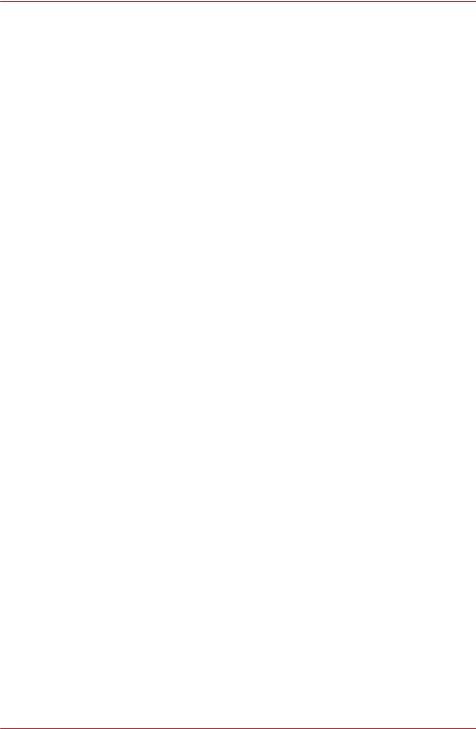
PORTÉGÉ R700 / Satellite R630
Índice
|
Prefácio |
|
|
Precauções Gerais |
|
Capítulo 1 |
Como Começar |
|
|
Lista de verificação de equipamento |
.................................................. 1-1 |
|
Como Começar ...................................................................................... |
1-2 |
|
Opções de Recuperação do Sistema ................................................ |
1-12 |
|
................................................................................................................ |
1-13 |
Capítulo 2 |
Descrição geral |
|
|
Frente com o ecrã fechado ................................................................... |
2-1 |
|
Lado esquerdo ....................................................................................... |
2-1 |
|
Lado direito ............................................................................................ |
2-3 |
|
Voltar ...................................................................................................... |
2-6 |
|
Parte inferior .......................................................................................... |
2-6 |
|
Parte frontal com o ecrã aberto ........................................................... |
2-7 |
|
Indicadores .......................................................................................... |
2-11 |
|
Unidades de discos ópticos ............................................................... |
2-13 |
|
Adaptador de alimentação CA ........................................................... |
2-16 |
Capítulo 3 |
Hardware, Utilitários e Opções |
|
|
Hardware ................................................................................................ |
3-1 |
|
Funções especiais ................................................................................ |
3-7 |
|
Utilitários e aplicações ....................................................................... |
3-10 |
|
Dispositivos opcionais ....................................................................... |
3-16 |
|
PC Card ................................................................................................ |
3-17 |
|
Express Card ....................................................................................... |
3-19 |
|
Slot para suportes digitais Bridge ..................................................... |
3-21 |
|
Acessórios opcionais ......................................................................... |
3-37 |
Capítulo 4 |
Princípios Básicos de Utilização |
|
|
Utilizar o Touchpad ............................................................................... |
4-1 |
|
Utilização do Sensor de impressões digitais ..................................... |
4-2 |
|
Câmara web ........................................................................................... |
4-9 |
|
Utilizar o TOSHIBA Face Recognition ............................................... |
4-10 |
|
Utilizar a unidade de discos ópticos ................................................. |
4-14 |
|
Gravar CD/DVDs .................................................................................. |
4-19 |
|
LEITOR DE DVD TOSHIBA .................................................................. |
4-29 |
ii |
Manual do Utilizador |

|
PORTÉGÉ R700 / Satellite R630 |
|
|
|
|
|
Cuidados com os suportes de dados ................................................ |
4-31 |
|
Sistema de Som ................................................................................... |
4-32 |
|
Comunicações sem fios ..................................................................... |
4-35 |
|
LAN ....................................................................................................... |
4-39 |
|
Manuseamento do computador ......................................................... |
4-41 |
|
Utilização da Protecção do disco rígido ........................................... |
4-42 |
|
Ícone na barra de tarefas .................................................................... |
4-42 |
|
Propriedades da Protecção de disco rígido TOSHIBA .................... |
4-43 |
|
Detalhes ............................................................................................... |
4-44 |
|
Utilizar o utilitário de Suspensão TOSHIBA ...................................... |
4-44 |
|
Dissipação do calor ............................................................................ |
4-47 |
Capítulo 5 |
O Teclado |
|
|
Teclas de máquina de escrever ........................................................... |
5-1 |
|
Teclas de função: F1 … F12 ................................................................. |
5-2 |
|
Teclas programadas: Combinações com a tecla FN ......................... |
5-2 |
|
Teclas rápidas ....................................................................................... |
5-3 |
|
Teclas especiais do Windows .............................................................. |
5-5 |
|
Teclado de sobreposição ..................................................................... |
5-5 |
|
Produzir caracteres ASCII .................................................................... |
5-7 |
Capítulo 6 |
Energia e Modos de Arranque |
|
|
Condições de energia ........................................................................... |
6-1 |
|
Monitorização do estado da alimentação eléctrica ............................ |
6-2 |
|
Bateria .................................................................................................... |
6-4 |
|
Utilitário de Palavra-Passe TOSHIBA ................................................ |
6-10 |
|
Modos de inicialização ....................................................................... |
6-13 |
|
Ligar/desligar pelo painel do ecrã ..................................................... |
6-13 |
|
Modo de Suspensão/Hibernação automático do sistema ............... |
6-14 |
Capítulo 7 |
HW Setup |
|
|
Aceder ao HW Setup ............................................................................. |
7-1 |
|
Janela do HW Setup .............................................................................. |
7-1 |
|
Geral ....................................................................................................... |
7-1 |
|
Ecrã ......................................................................................................... |
7-1 |
|
CPU ......................................................................................................... |
7-2 |
|
Prioridade de arranque ......................................................................... |
7-3 |
|
Teclado ................................................................................................... |
7-4 |
|
USB ......................................................................................................... |
7-5 |
|
SATA ....................................................................................................... |
7-5 |
Manual do Utilizador |
iii |
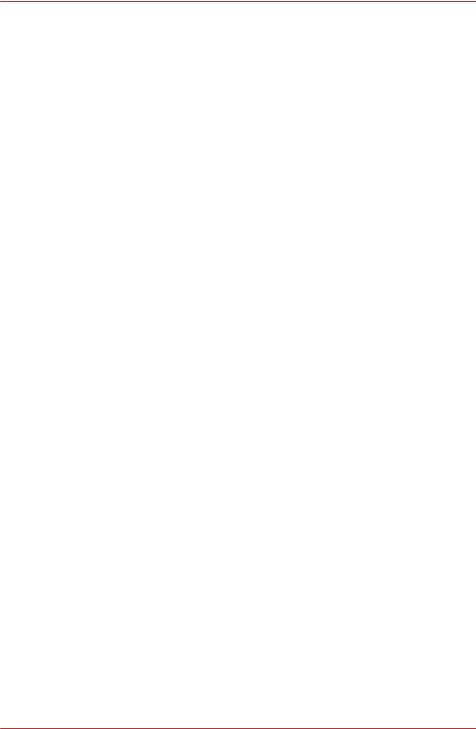
PORTÉGÉ R700 / Satellite R630
|
LAN ......................................................................................................... |
7-6 |
|
Avançadas ............................................................................................. |
7-7 |
Capítulo 8 |
Resolução de problemas |
|
|
Processo de resolução de problemas ................................................. |
8-1 |
|
Lista de verificação de hardware e sistema ....................................... |
8-3 |
|
Suporte TOSHIBA ................................................................................ |
8-26 |
Apêndice A |
Especificações |
|
Apêndice B |
Placa Gráfica e Modo de Vídeo |
|
Apêndice C |
LAN Sem Fios |
|
Apêndice D |
Interoperacionalidade da tecnologia sem fios Bluetooth |
|
Apêndice E |
Cabo e fichas de corrente alterna |
|
Apêndice F |
Monitorizador de Estado de PC TOSHIBA |
|
Apêndice G |
Notas legais |
|
|
Índice remissivo |
|
iv |
Manual do Utilizador |
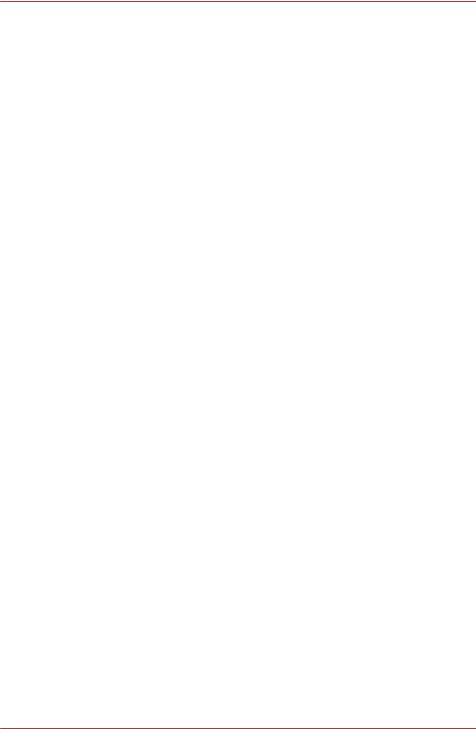
PORTÉGÉ R700 / Satellite R630
Copyright
©2010 TOSHIBA Corporation. Todos os direitos reservados. Nos termos das leis sobre direitos de autor, este manual não pode ser reproduzido sob qualquer forma sem a prévia autorização por escrito da TOSHIBA. Não é assumida qualquer responsabilidade de patente, com respeito à utilização da informação aqui contida.
Manual do Utilizador do PORTÉGÉ R700 / Satellite R630
Primeira edição, Maio de 2010
Os direitos de autor para música, filmes, programas de computador, bases de dados e outra propriedade intelectual abrangida por leis de direitos de autor pertence ao respectivo autor ou proprietário. O material sujeito a direitos de autor pode ser reproduzido apenas para utilização pessoal e doméstica. Qualquer outra utilização para além daquela acima estipulada (incluindo a conversão para formato digital, alteração, transferência do material copiado e distribuição numa rede) sem a permissão do proprietário dos direitos de autor, é uma violação dos direitos de autor, e está sujeita a acção civil ou criminal por perdas e danos. Por favor, cumpra as leis de direitos de autor ao efectuar qualquer reprodução deste manual.
Isenção de responsabilidade
Esta manual foi revisto e aprovado para garantir a sua correcção. As instruções e descrições aqui contidas são exactas no que respeita ao Computador Pessoal Portátil TOSHIBA PORTÉGÉ R700 / Satellite R630, à altura da produção deste manual. Contudo, computadores e manuais posteriores estão sujeitos a alteração sem aviso prévio. A TOSHIBA não assume qualquer responsabilidade por erros resultantes directa ou indirectamente de erros, omissões ou discrepâncias entre o computador e o manual.
Marcas comerciais
Intel, Intel SpeedStep, Intel Core and Centrino são marcas comerciais, ou marcas comerciais registadas da Intel Corporation.
Os logótipos Windows, Microsoft e Windows Vista são marcas comerciais registadas da Microsoft Corporation.
Bluetooth é uma marca comercial detida pelos seus proprietários e usada pela TOSHIBA mediante licença.
ExpressCard é uma marca comercial da PCMCIA. ConfigFree é uma marca comercial da TOSHIBA Corporation. O TouchPad é uma marca da Synaptics, Inc.
HDMI, o logótipo HDMI e High-Definition Multimedia Interface são marcas comerciais ou marcas comerciais registadas da HDMI Licensing LLC.
Wi-Fi é uma marca comercial registada da Wi-Fi Alliance.
Secure Digital e SD são marcas comerciais da SD Card Association.
Manual do Utilizador |
v |
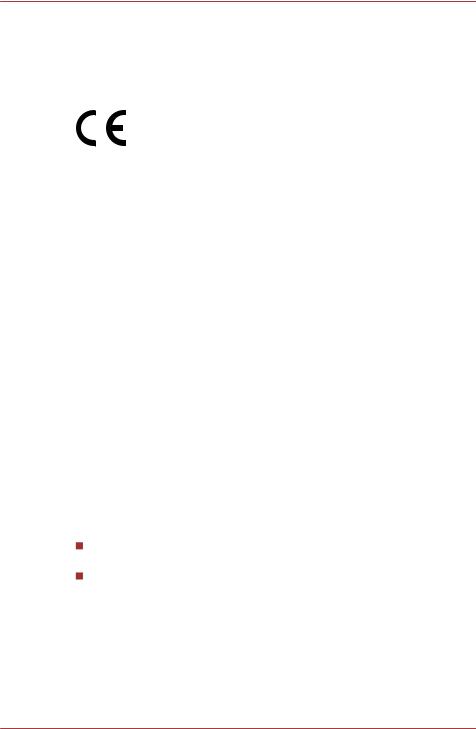
PORTÉGÉ R700 / Satellite R630
MultiMediaCard e MMC são marcas comerciais da MultiMediaCard Association.
Este manual pode conter referências a outras marcas comerciais ou marcas comerciais registadas além das referidas acima.
Declaração de Conformidade para a UE
Este produto ostenta a Marca CE em conformidade com as Directivas Europeias relevantes. A entidade responsável pela etiquetagem com a marca CE é a TOSHIBA Europe, Hammfelddamm 8, 41460 Neuss, Alemanha. A Declaração de Conformidade para a UE, completa e oficial, encontra-se no website da TOSHIBA em http://epps.toshiba-teg.com.
Conformidade com as normas CE
Este produto tem a marcação CE de acordo com as Directivas Europeias relacionadas, especificamente, de acordo com a Directiva da Compatibilidade Electromagnética 2004/108/CE aplicável a computadores portáteis e acessórios electrónicos, incluindo o adaptador de alimentação fornecido, a Directiva do Equipamento Terminal de Telecomunicações e Rádio 1999/5/CE no caso de acessórios de telecomunicações adicionados, e a Directiva da Baixa Tensão 2006/95/CE aplicável ao adaptador de alimentação fornecido. Além disso, o produto está em conformidade com a Directiva Ecodesign 2009/125/EC (ErP) e as medidas de implementação com ela relacionadas.
Este produto e as opções originais destinam-se a cumprir com as normas relacionadas com compatibilidade electromagnética (EMC) e de segurança. Contudo, a TOSHIBA não pode garantir que este produto ainda observe estas normas de EMC se forem ligados ao computador cabos ou outros acessórios não produzidos pela TOSHIBA. Nesses casos, quem tiver ligado / ou montado essas opções ou / cabos, terá de se assegurar de que o sistema - o PC / e as opções ou cabos - ainda cumprem as normas apropriadas. Para evitar problemas de EMC em geral, deve observar as seguintes orientações:
Apenas opções com a marcação CE devem ser ligadas ou montadas no sistema
Apenas os cabos com a melhor blindagem devem ser utilizados
Ambiente de trabalho
Este produto foi concebido para cumprir os requisitos de EMC (Electromagnetic Compatibility - compatibilidade electromagnética) a serem observados em zonas designadas com “Ambientes residenciais, comerciais e de indústria ligeira”. A Toshiba não aprova a utilização deste produto em ambientes de trabalho diferentes daqueles atrás mencionados “Ambientes residenciais, comerciais e de indústria ligeira”.
vi |
Manual do Utilizador |
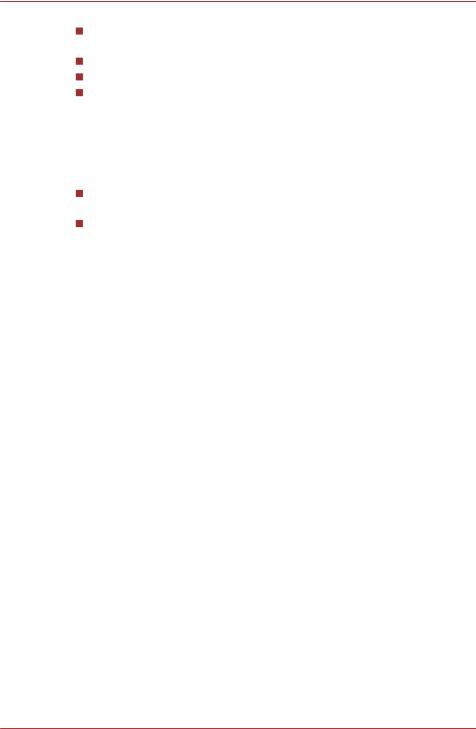
PORTÉGÉ R700 / Satellite R630
Por exemplo, não é aprovada a utilização nos seguintes ambientes:
Ambientes industriais (por exemplo, ambientes onde se utiliza uma corrente trifásica de 380V).
Ambientes médicos
Ambientes de automóveis
Ambientes de aviões
Quaisquer consequências resultantes da utilização deste produto em ambientes de trabalho que não sejam aprovados, não são da responsabilidade da TOSHIBA.
As consequências da utilização deste produto em ambientes de trabalho não aprovados, poderão ser as seguintes:
Interferência com outros equipamentos ou máquinas na área circundante.
Mau funcionamento, ou perda de dados deste equipamento, causados por interferências geradas por outros equipamentos ou máquinas na área circundante.
Assim sendo, a Toshiba recomenda vivamente que a compatibilidade electromagnética deste produto seja adequadamente testada em todos os ambientes não recomendados, antes da utilização séria nesses ambientes. No caso de automóveis e aviões, deve pedir autorização ao fabricante ou a companhia aérea, respectivamente, antes de usar este equipamento.
Além disso, por motivos gerais de segurança, a utilização deste produto em ambientes com atmosferas explosivas não é permitida.
A informação seguinte é válida apenas para os estados membros da UE:
Eliminação de produtos
Manual do Utilizador |
vii |
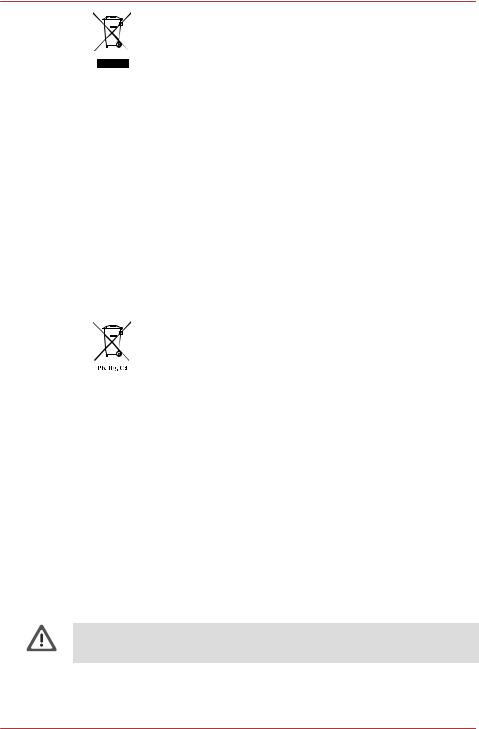
PORTÉGÉ R700 / Satellite R630
O símbolo do caixote do lixo com rodas e uma cruz indica que os produtos não podem ser recolhidos e eliminados juntamente com o lixo doméstico. As pilhas e baterias integradas podem ser eliminadas juntamente com o produto. Serão separados nos centros de reciclagem.
A barra preta indica que o produto foi colocado no mercado depois de 13 de Agosto de 2005.
Ao contribuir para a recolha separada dos produtos e das pilhas e baterias, o utilizador está a ajudar a garantir a eliminação adequada dos produtos, pilhas e baterias, ajudando a evitar potenciais consequências negativas para o ambiente e para a saúde humana.
Para obter mais informação sobre os programas de recolha e reciclagem disponíveis no seu país, visite o nosso website (http://eu.computers.toshiba-europe.com) ou contacte as suas autoridades municipais ou a loja onde adquiriu o produto.
Eliminação de pilhas e/ou baterias
O símbolo do caixote do lixo com uma cruz indica que as baterias e/ou os acumuladores não podem ser recolhidos e eliminados juntamente com o lixo doméstico.
Se a pilha ou bateria tiver teores de chumbo (Pb), mercúrio (Hg) e/ou cádmio (Cd) superiores aos definidos na Directiva sobre Baterias (2006/66/CE), então os símbolos químicos do chumbo (Pb), mercúrio (Hg) e/ou cádmio (Cd) aparecerão por baixo do símbolo do caixote do lixo com uma cruz.
Ao participar na recolha diferenciada de produtos e baterias, ajudará a assegurar a eliminação adequada dos produtos e baterias e, desta forma, ajudará a evitar potenciais consequências negativas para o ambiente e para a saúde humana.
Para obter mais informação sobre os programas de recolha e reciclagem disponíveis no seu país, visite o nosso website (http://eu.computers.toshiba-europe.com) ou contacte as suas autoridades municipais ou a loja onde adquiriu o produto.
Estes símbolos poderão não ser aplicáveis, dependendo do país e região onde o produto for adquirido.
viii |
Manual do Utilizador |
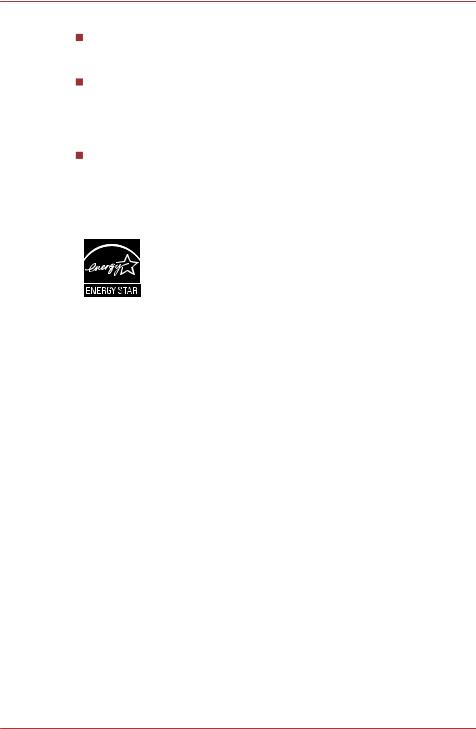
PORTÉGÉ R700 / Satellite R630
Eliminação do computador e das respectivas baterias
A eliminação deste computador deve ser efectuada de acordo com as leis e regulamentos aplicáveis. Para mais informações, contacte as suas autoridades locais.
Este computador possui baterias recarregáveis. Após utilização repetida, as baterias acabam por perder a sua capacidade de carga e deve proceder à sua substituição. Sob certas leis e regulamentos aplicáveis, poderá ser ilegal eliminar baterias utilizadas colocando-as no lixo.
Seja amigo do ambiente. Consulte as autoridades do governo local para mais detalhes relativamente aos locais onde poderá proceder à reciclagem ou à eliminação das baterias gastas.
Programa ENERGY STAR®
O seu modelo de computador poderá estar em conformidade com as normas ENERGY STAR®. Se o modelo que adquiriu estiver em conformidade com o programa ENERGY STAR terá uma etiqueta com o respectivo logótipo e a seguinte informação será aplicável. A TOSHIBA é um parceiro do programa ENERGY STAR e concebeu este computador de modo a satisfazer as mais recentes directiva ENERGY STAR para a eficácia energética. Este computador é fornecido com as opções de gestão de energia predefinidas para uma configuração que proporciona a utilização mais estável e o desempenho óptimo do sistema, tanto no funcionamento com o adaptador de alimentação CA como no funcionamento apenas com a bateria. Para conservar energia, o computador está configurado para entrar no Modo de Suspensão, que desliga o sistema e o ecrã, após 15 minutos de inactividade quando estiver a funcionar com o adaptador de alimentação CA. A TOSHIBA recomenda que mantenha esta e as restantes funções de poupança de energia activas, para que o computador funcione com o máximo de eficiência energética. Para despertar o computador do Modo de Suspensão, prima o botão da energia. Os produtos que conseguem a certificação ENERGY STAR evitam emissões de gases de efeito de estufa através do cumprimento de rigorosas directivas de eficiência energética definidas pela agência EPA dos EUA e pela Comissão da UE. De acordo com a EPA, um computador que cumpra as novas especificações ENERGY STAR utilizará entre 20 e 50% menos energia, dependendo da forma como for utilizado. Visite http://www.euenergystar.org ou http://www.energystar.gov para obter mais informação sobre o Programa ENERGY STAR.
Manual do Utilizador |
ix |
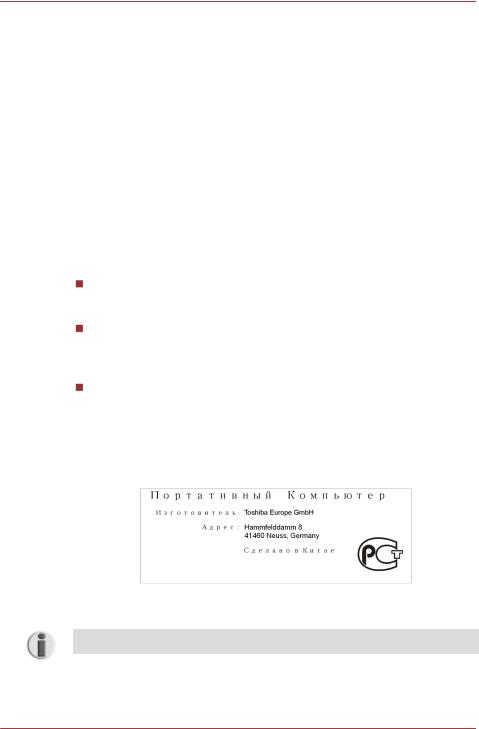
PORTÉGÉ R700 / Satellite R630
REACH - Declaração de conformidade
A nova regulamentação da União Europeia (UE) para as substâncias químicas, REACH (Registration, Evaluation, Authorization and Restriction of Chemicals - Registo, Avaliação, Autorização e Restrição de Substâncias Químicas), entrou em vigor no dia 1 de Junho de 2007. A Toshiba cumprirá todos os requisitos da regulamentação REACH e está empenhada em proporcionar aos clientes todas as informações sobre as substâncias químicas utilizadas nos nossos produtos, tal como disposto na regulamentação REACH.
Consulte o seguinte website www.toshiba-europe.com/computers/info/ reach para obter todas as informações sobre a presença de substâncias nos nossos artigos que estejam incluídas na lista de substâncias candidatas de acordo com o Artigo N.º 59(1) da Regulamentação (CE) N.º 1907/2006 ("REACH") e que utilizemos em concentrações superiores a 0,1 % (peso por peso).
A informação seguinte destina-se apenas à Turquia:
Em conformidade com os regulamentos EEE: A Toshiba cumpre todos os regulamentos da norma turca 26891 "Restrição do uso de certas substâncias perigosas em equipamento eléctrico e electrónico". O número possível de pontos ("pixels") anómalos no seu ecrã cumpre a norma ISO 13406-2. Se o número de pontos anómalos for inferior ao especificado nesta norma, não poderão ser considerados como defeito ou falha.
A bateria é um produto de consumo, pelo que o seu tempo de duração depende da utilização do computador. Se não possível carregar a bateria de todo, então isso será considerado um defeito ou uma falha. A variação do tempo de duração da bateria não é um defeito ou uma falha.
GOST
Instruções de segurança da unidade de discos ópticos
Consulte as precauções indicadas na parte final desta secção.
x |
Manual do Utilizador |
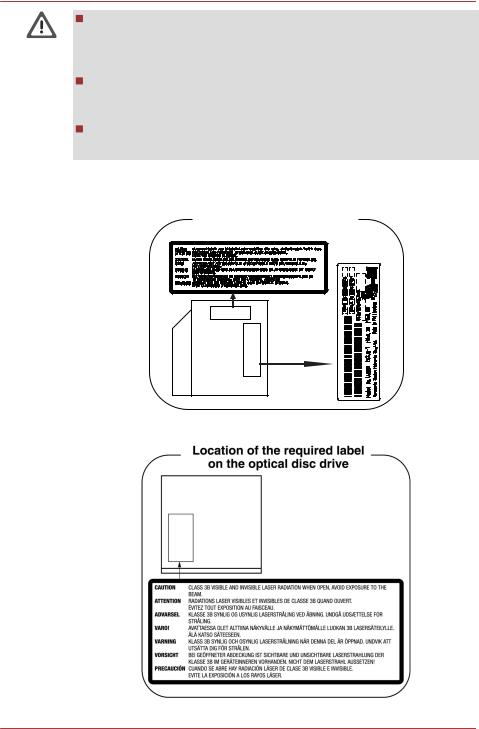
PORTÉGÉ R700 / Satellite R630
A unidade de discos ópticos utiliza um sistema laser. Para garantir a correcta utilização deste produto, leia atentamente este manual de instruções e guarde-o para futura referência. Caso a unidade alguma vez precise de assistência, contacte um centro de serviço autorizado.
A utilização de controlos e ajustes, ou a execução de procedimentos diferentes dos especificados, pode resultar em exposição a radiação perigosa.
Para impedir a exposição directa ao raio laser, não tente abrir a caixa da unidade.
Panasonic System Networks Co., Ltd DVD Super Multi com gravação de Dupla Camada UJ892
Location of the required label on the optical disc drive
Unidade DVD Super Multi UJ-844
Manual do Utilizador |
xi |
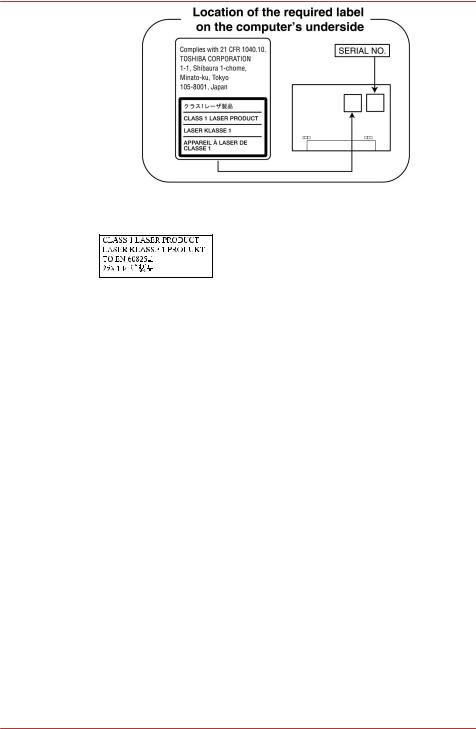
PORTÉGÉ R700 / Satellite R630
Precauções
CUIDADO: Este aparelho usa um sistema de laser e está classificado como sendo um “PRODUTO LASER DE CLASSE 1”. Para utilizar este modelo correctamente, leia o manual de instruções atentamente e guarde-o para futura referência. Se tiver algum problema com este modelo, contacte o Centro de serviço AUTORIZADO mais próximo.” Para impedir a exposição directa ao raio laser, não tente abrir a caixa da unidade.
xii |
Manual do Utilizador |
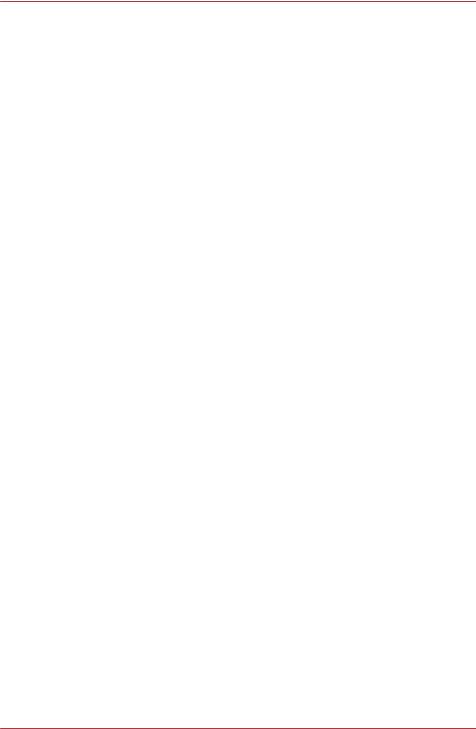
PORTÉGÉ R700 / Satellite R630
Prefácio
Parabéns pela sua aquisição de um computador PORTÉGÉ R700 / Satellite R630. Este computador dispõe de excelentes capacidades de expansão, inclui funcionalidade multimédia e foi concebido para garantir anos de funcionamento fiável e de elevado desempenho.
Este manual diz-lhe como configurar e começar a utilizar o seu computador PORTÉGÉ R700 / Satellite R630. Fornece também informação detalhada sobre como configurar as operações básicas e cuidados a ter com o computador, como usar dispositivos opcionais e resolver problemas.
Se for a primeira vez que utiliza um computador, portátil ou não, comece por ler o Capítulo 1, Como Começar e o Capítulo 3, Hardware, Utilitários e Opções do manual para se familiarizar com as funções, componentes e dispositivos acessórios do computador. Em seguida, leia o capitulo 1, Como Começar para obter instruções passo a passo sobre como configurar o seu computador.
Se for um utilizador de computadores já experiente, por favor continue a ler este prefácio para saber como este manual está organizado, e depois familiarize-se com este manual folheando as suas páginas. Não se esqueça de ler a secção Funções especiais, no Capítulo 3, Hardware, Utilitários e Opções, para conhecer funções incomuns ou únicas deste computador, bem como a secção Configurar o HW, no Capítulo 7, para compreender como se instalam e configuram estas funções.
Leia o Capítulo 3, Hardware, Utilidades e Opções se desejar ligar produtos opcionais ou dispositivos externos.
Convenções
Este manual utiliza os seguintes formatos para descrever, identificar e realçar termos e procedimentos de funcionamento.
Abreviaturas
Na primeira ocorrência, e sempre que necessário por questões de clareza, as abreviaturas estão dentro de parênteses após a sua definição. Por exemplo: Read Only Memory (ROM). As siglas são também definidas no Glossário.
Ícones
Os ícones identificam portas, reguladores e outras partes do computador. O painel de indicadores também utiliza ícones para identificar os componentes sobre os quais está a fornecer informação.
Manual do Utilizador |
xiii |
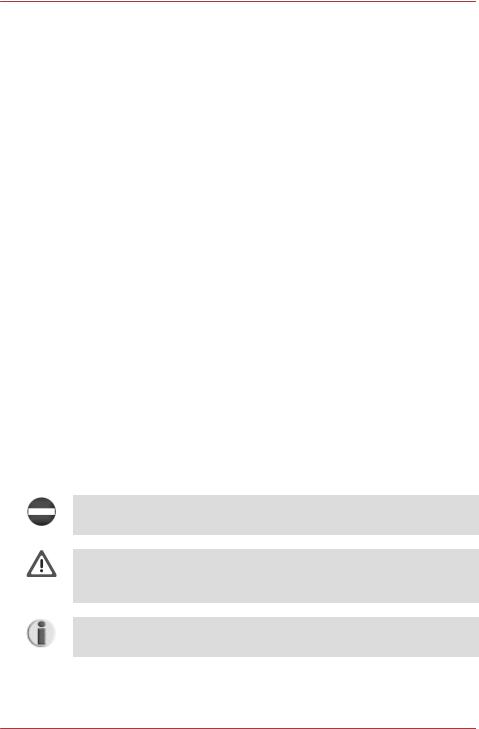
PORTÉGÉ R700 / Satellite R630
Teclas
As teclas do teclado são usadas no texto para descrever muitas operações do computador. Um tipo de letra diferente indica os símbolos no topo das teclas tal como aparecem no ecrã. Por exemplo, ENTER identifica a tecla
ENTER.
Operação de teclas
Algumas operações requerem que use em simultâneo duas ou mais teclas. Identificamos esse tipo de operações pelos símbolos do topo das teclas separados por um sinal de mais (+). Por exemplo, CTRL + C significa que tem de manter premida a tecla CTRL e ao mesmo tempo premir a tecla C. Se forem usadas três teclas, mantendo premidas as duas primeiras, prima a terceira.
ABC |
Quando os procedimentos requerem uma acção, tal como |
|
clicar num ícone, ou introduzir texto, o nome do ícone ou o |
|
que introduzir aparecerá com o tipo de letra que vê à |
|
esquerda. |
Ecrã
ABC Nomes de janelas, ícones ou texto gerado pelo computador, e que aparecem no ecrã, são representados com o tipo de letra que vê à esquerda.
Mensagens
As mensagens são utilizadas neste manual para chamar à atenção de informação importante. Cada tipo de mensagem é identificado conforme se indica em baixo.
Indica uma situação potencialmente perigosa, a qual poderia resultar em morte ou em graves ferimentos, se não cumprir as instruções.
Tome atenção! Um aviso de cuidado informa-o de que a indevida utilização do equipamento, ou o não seguimento de instruções, pode causar perda de dados ou danos do equipamento.
Leia por favor. Uma nota é uma sugestão ou conselho que o ajuda a tirar melhor proveito do seu equipamento.
xiv |
Manual do Utilizador |
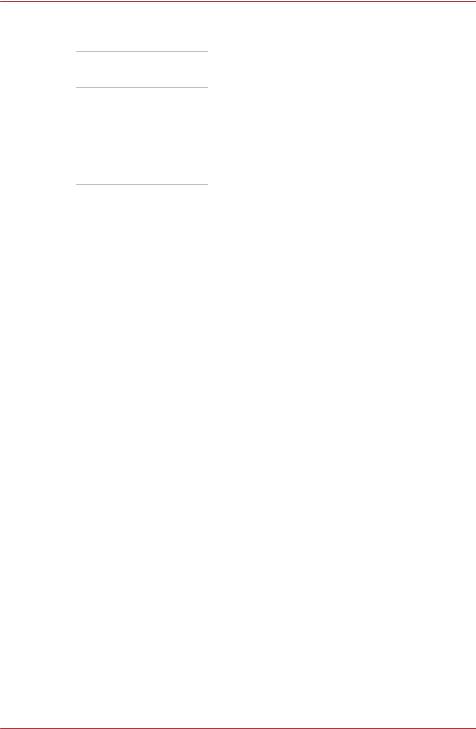
PORTÉGÉ R700 / Satellite R630
Terminologia
Este termo foi definido da seguinte forma neste documento:
Iniciar |
A palavra "Iniciar" refere-se ao botão com o |
|
logótipo Windows® no Windows® 7. |
HDD ou Hard disk drive (unidade de disco rígido)
Alguns modelos estão equipados com uma unidade de estado sólido (SSD) em vez de uma unidade de disco rígido (HDD).
Neste manual, os termos “HDD” e “unidade de disco rígido” também se referem à unidade SSD, excepto se for declarado algo em contrário.
Manual do Utilizador |
xv |

PORTÉGÉ R700 / Satellite R630
Precauções Gerais
Os computadores TOSHIBA foram concebidos para optimizar a segurança, minimizar o esforço e suportar os rigores da portabilidade. Contudo, devem ser observadas certas precauções para reduzir mais ainda o risco de danos físicos pessoais, devem ser observadas certas precauções.
Não se esqueça de ler as precauções gerais a seguir listadas, e note os avisos de cuidado incluídos no texto do manual.
Possibilite uma ventilação adequada
Certifique-se sempre de que o computador e o adaptador de alimentação CA têm uma ventilação adequada e que estão protegidos contra o sobreaquecimento quando o computador está ligado ou quando o adaptador de alimentação CA está ligado a uma tomada eléctrica (mesmo que o computador esteja em Modo de Suspensão). Neste caso, observe o seguinte:
Nunca cubra o computador nem o adaptador de alimentação CA com qualquer objecto.
Nunca coloque o computador nem o adaptador de alimentação CA perto de fontes de calor, como cobertores eléctricos ou aquecedores.
Nunca cubra nem bloqueie as ranhuras de ventilação, incluindo as que se encontram na base do computador.
Coloque sempre o computador sobre uma superfície plana e rígida. A utilização do computador sobre tapetes ou outros materiais flexíveis, poderá bloquear as aberturas de ventilação.
Proporcione sempre espaço suficiente em volta do computador.
O sobreaquecimento do computador ou do adaptador de alimentação CA poderá causar anomalias no sistema, danos no computador e no adaptador de alimentação CA ou incêndio, podendo resultar em ferimentos graves.
Criar um ambiente adequado ao computador
Coloque o computador numa superfície plana suficientemente larga para apoiar o computador e outros dispositivos que estiver a utilizar, como por exemplo, uma impressora.
Deixe algum espaço livre à volta do computador e do outro equipamento de forma a haver uma ventilação adequada. Caso contrário, pode haver sobreaquecimento.
Para manter o computador em boas condições de funcionamento, proteja a área de trabalho de:
Pó, humidade e luz directa do sol.
Manual do Utilizador |
xvi |
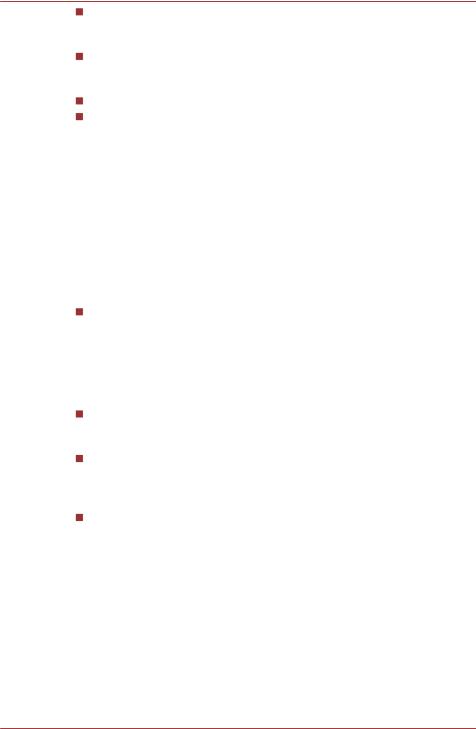
PORTÉGÉ R700 / Satellite R630
Equipamento que gera um forte campo magnético, tal como altifalantes estereofónicos (sem ser os altifalantes que estão ligados ao computador) ou telefones com sistemas de alta-voz.
Rápidas alterações de temperatura ou de humidade, e fontes de alteração de temperatura, tais como aparelhos de ar condicionado ou aquecedores.
Calor, frio, ou humidade, extremos. Líquidos e produtos corrosivos.
Doença por esforços
Leia atentamente o Manual de Instruções para Segurança e Conforto. Esse manual contém informação sobre a prevenção de ferimentos por esforço das mãos e pulsos, que podem ser causados pela utilização intensiva do teclado.O Manual de Instruções para Segurança e Conforto também inclui informação sobre a concepção e o arranjo do espaço de trabalho, postura e iluminação, que pode ajudá-lo a reduzir o esforço físico.
Danos físicos provocados por calor
Evite o contacto físico prolongado com o computador. Se o computador for usado durante longos períodos, a sua superfície pode ficar muito quente. Embora a temperatura possa não parecer muito elevada ao toque, se mantiver o contacto físico com o computador durante um longo período de tempo (por exemplo, se colocar o computador no colo ou mantiver as mãos no descanso para os pulsos), a pele poderá sofrer danos provocados pela temperatura.
Se o computador tiver sido utilizado durante muito tempo, evite o contacto com a placa de metal que suporta as várias portas de interface, pois poderá estar quente.
A superfície do adaptador de alimentação CA pode ficar quente durante a utilização, mas isso não indica qualquer anomalia. Se precisar de transportar o adaptador de alimentação CA, deve desligálo e deixá-lo arrefecer antes de o transportar.
Não pouse o adaptador de alimentação CA sobre qualquer material que seja sensível ao calor, pois poderá danificar esse material.
Danos por pressão ou impacto
Não aplique pressões elevadas no computador, nem o sujeite a qualquer tipo de impacto forte, pois isso pode danificar os componentes do computador ou causar anomalias no funcionamento.
Sobreaquecimento do ExpressCard
Alguns cartões ExpressCards aquecem bastante quando sujeitos a utilização prolongada, podendo levar a situações de erro ou instabilidade no funcionamento do dispositivo em questão. Além disso, deve ter cuidado
Manual do Utilizador |
xvii |
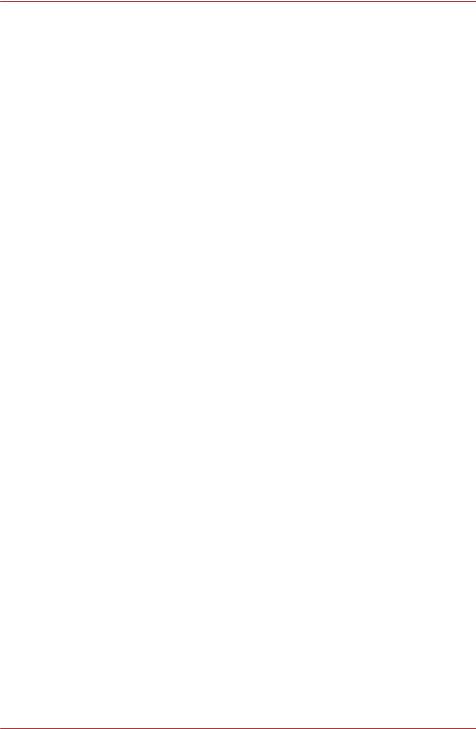
PORTÉGÉ R700 / Satellite R630
ao retirar um cartão ExpressCard que tenha sido utilizado durante um longo período de tempo.
Telemóveis
Tenha em atenção que a utilização de telemóveis pode provocar interferências no sistema de áudio. O funcionamento do computador não é prejudicado de qualquer forma, mas recomenda-se que se mantenha uma distância mínima de 30 cm entre o computador e o telemóvel que esteja a ser utilizado.
Manual de Instruções para Segurança e Conforto
Todas as informações importantes sobre a utilização correcta e segura deste computador estão descritas no Manual de Instruções para Segurança e Conforto que é incluído. Recomenda-se que o leia antes de utilizar o computador.
xviii |
Manual do Utilizador |
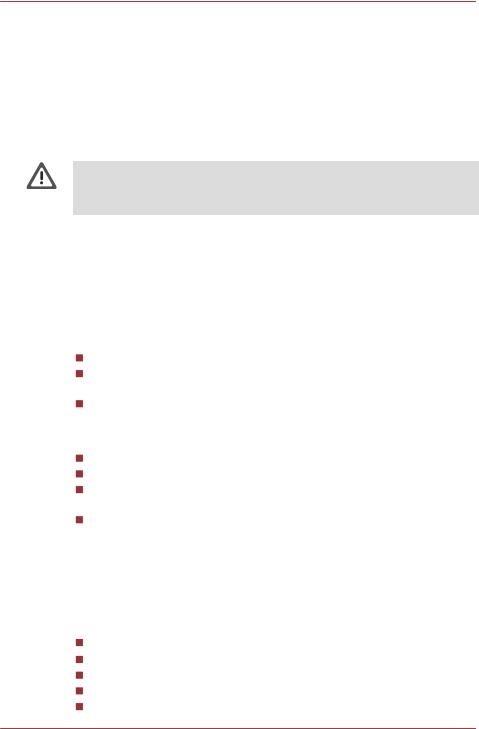
PORTÉGÉ R700 / Satellite R630
Capítulo 1
Como Começar
Este capítulo fornece uma lista de verificação de equipamento e informações básicas para que comece a usar o seu computador.
Algumas das funções descritas neste manual poderão não funcionar adequadamente se usar um sistema operativo que não tenha sido previamente instalado pela TOSHIBA.
Lista de verificação de equipamento
Desembale o computador com cuidado e guarde a caixa e os materiais de embalagem para futura utilização.
Hardware
Verifique se recebeu todos os seguintes elementos:
Computador Pessoal Portátil PORTÉGÉ R700 / Satellite R630
Adaptador de alimentação CA e cabo de alimentação (ficha de 2 ou 3 pinos)
Módulo de bateria (pré-instalado em alguns computadores)
Documentação
Manual do Utilizador do PORTÉGÉ R700 / Satellite R630
Iniciação Rápida ao PORTÉGÉ R700 / Satellite R630
Manual de Instruções de Segurança e Conforto (incluído no Manual do Utilizador)
Informação da garantia
Se algum destes itens estiver em falta ou danificado, contacte o seu revendedor imediatamente.
Software
O computador possui o seguinte sistema operativo Windows® e os seguintes utilitários pré-instalados.
Windows® 7
Pacote de Valor Acrescentado TOSHIBA
TOSHIBA Recovery Media Creator
Leitor de DVD TOSHIBA Assistente TOSHIBA
Manual do Utilizador |
1-1 |
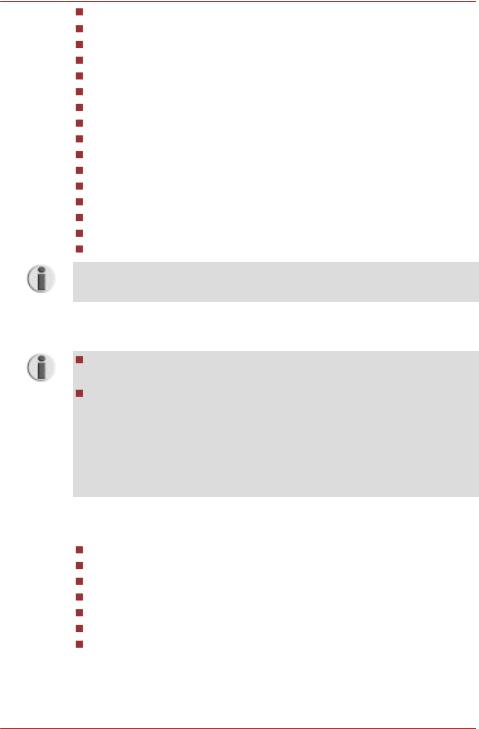
PORTÉGÉ R700 / Satellite R630
TOSHIBA ConfigFree™
Stack Bluetooth da TOSHIBA para o Windows
Protecção de disco rígido TOSHIBA
Alerta de HDD/SSD TOSHIBA
TOSHIBA Disc Creator
Aplicação TOSHIBA Web Camera
Reconhecimento de Face TOSHIBA
Utilitário TOSHIBA eco
Monitorizador de Estado de PC TOSHIBA
Estação de Serviço TOSHIBA
Utilitários de configuração do TOSHIBA HW
Utilitário de Suspensão TOSHIBA
TOSHIBA Fingerprint Utility
TOSHIBA Bulletin Board.
TOSHIBA ReelTime
TOSHIBA Media Controller
Poderá não ter todos os softwares indicados acima, dependendo do modelo que adquiriu.
Como Começar
Todos os utilizadores devem certificar-se de que lêem a secção Ligar pela primeira vez.
Não se esqueça de ler o Manual de Instruções para Segurança e Conforto, incluído, para obter informações sobre a utilização correcta e segura deste computador. Este manual destina-se a ajudá-lo a ficar mais confortável e produtivo durante a utilização de um computador portátil. Se seguir as respectivas recomendações poderá reduzir as possibilidades de desenvolver lesões dolorosas ou incapacitantes nas mãos, braços, ombros ou pescoço.
Esta secção fornece informação básica para que comece a usar o seu computador. Abrange os seguintes tópicos:
Ligar o adaptador de CA
Abrir o painel do ecrã
Ligar a alimentação eléctrica
Ligar pela primeira vez
Desligar a alimentação eléctrica
Reiniciar o computador
Opções de Recuperação do Sistema e Reinstalação do software préinstalado
1-2 |
Manual do Utilizador |
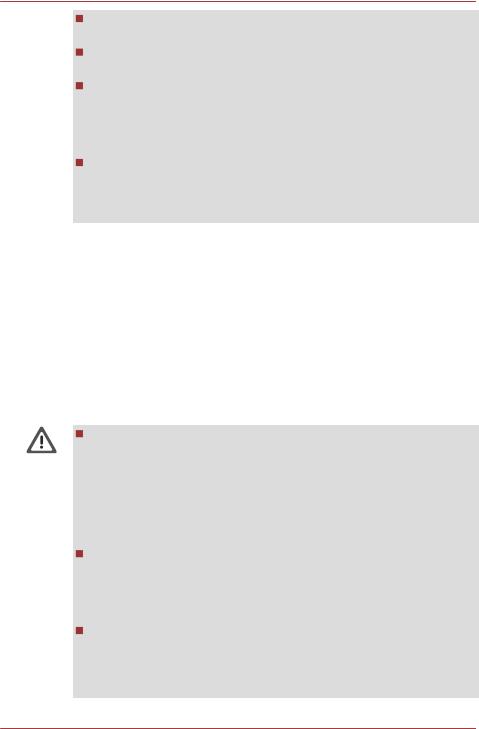
PORTÉGÉ R700 / Satellite R630
Utilize um programa de verificação de vírus e certifique-se de que é actualizado regularmente.
Nunca formate suportes de armazenamento sem verificar os seus conteúdos, pois a formatação destrói os dados armazenados.
É uma boa ideia efectuar periodicamente cópias de segurança do disco rígido interno ou de outro dispositivo de armazenamento principal em suportes externos. Os suportes gerais de armazenamento não são estáveis, nem possuem grande longevidade, e sob determinadas situações poderão ocorrer perdas de danos.
Antes de instalar um dispositivo ou aplicação, guarde para o disco rígido ou para qualquer suporte de armazenamento quaisquer dados que se encontrem na memória. Desta forma poderá evitar perda de dados.
Ligar o adaptador de CA
Ligue o adaptador de alimentação CA quando pretender carregar a bateria ou utilizar o computador ligado à tomada eléctrica. Esta é também a forma mais rápida de começar a utilizar o computador, porque a bateria precisa de ser carregada antes de poder ser utilizada como fonte de energia do computador.
O adaptador de alimentação CA pode ser ligado a qualquer tomada eléctrica com tensão de 100 a 240 V e frequência de 50 a 60 Hz. Para obter mais pormenores sobre a utilização do adaptador de alimentação CA para carregar a bateria, consulte o Capítulo 6, Energia e Modos de Arranque.
Utilize sempre o adaptador de alimentação CA da TOSHIBA, fornecido com o computador, ou modelos alternativos recomendados pela TOSHIBA, para evitar o risco de incêndio ou outros danos no computador. A utilização de um adaptador de alimentação CA incompatível poderá provocar um incêndio ou danos no computador, podendo resultar em ferimentos graves. A TOSHIBA não assume quaisquer responsabilidades por danos causados pela utilização de adaptadores de CA incompatíveis.
Nunca ligue o adaptador de alimentação CA a uma fonte de electricidade que não corresponda à voltagem e à frequência indicadas na etiqueta de especificações da unidade. Caso contrário, poderá provocar um incêndio ou choque eléctrico, que podem resultar em ferimentos graves.
Utilize ou adquira sempre um cabo de alimentação em conformidade com as especificações e requisitos de frequência e voltagem legais para o país de utilização. Caso contrário, poderá provocar um incêndio ou choque eléctrico, que podem resultar em ferimentos graves.
Manual do Utilizador |
1-3 |
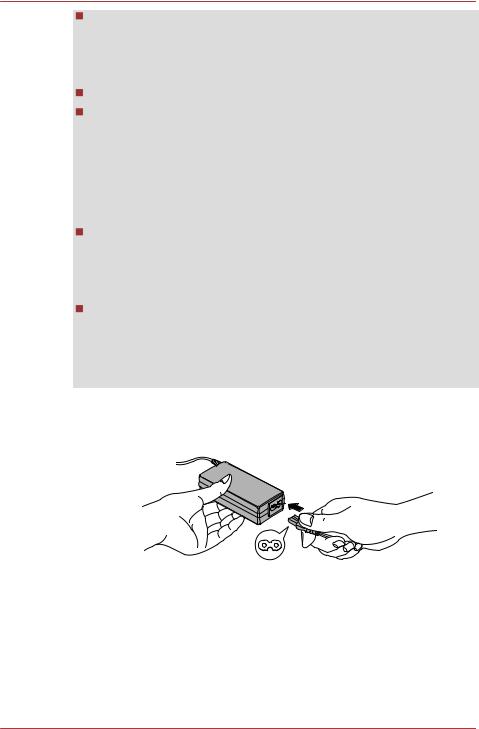
PORTÉGÉ R700 / Satellite R630
O cabo de corrente fornecido cumpre as normas de segurança e regulamentos da região onde o produto é adquirido, e não deve ser usado noutra região. Para utilização noutras regiões, por favor adquira cabos de alimentação que cumpram as normas de segurança e regulamentos da região específica.
Não utilize uma ficha de conversão de 3 para 2 pinos.
Quando ligar o adaptador de alimentação CA ao computador, siga sempre os passos pela ordem exacta, conforme descritos no Manual do Utilizador. A ligação do cabo de corrente a uma tomada eléctrica deve ser o último passo a executar, pois de outra forma a ficha de saída do adaptador de alimentação CA pode apresentar carga eléctrica e provocar choque eléctrico ou ferimentos físicos menores ao ser tocada. Como precaução geral de segurança, evite tocar em quaisquer peças de metal.
Nunca coloque o seu computador, nem o adaptador de alimentação CA, sobre superfícies de madeira, como móveis, ou quaisquer outras superfícies que possam ficar danificadas se forem expostas ao calor, porque as temperaturas da base do computador e do adaptador de alimentação CA aumentam durante a utilização normal.
Coloque sempre o computador e o adaptador de alimentação CA sobre uma superfície plana e rígida, que seja resistente aos danos provocados pelo calor.
Consulte o Manual de Instruções para Segurança e Conforto, incluído, para obter detalhes sobre precauções e instruções de manuseamento.
1.Ligue o cabo de alimentação ao adaptador de CA.
Figura1-1Ligação do cabo de alimentação ao adaptador de alimentação CA (ficha de 2 pinos)
1-4 |
Manual do Utilizador |
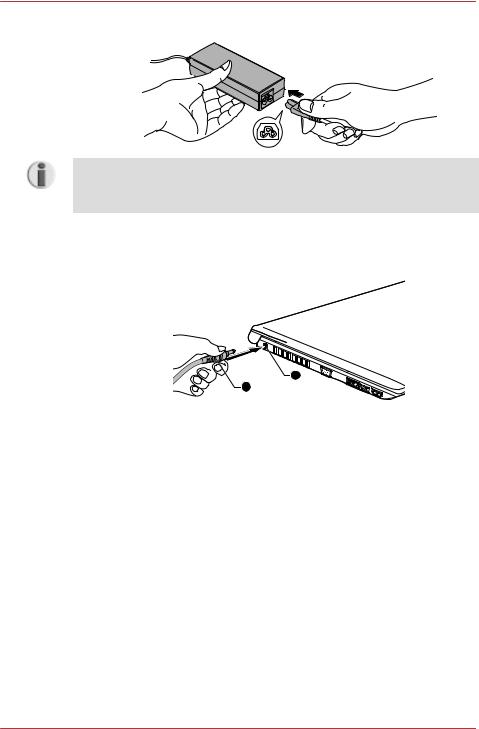
PORTÉGÉ R700 / Satellite R630
Figura1-2Ligação do cabo de alimentação ao adaptador de alimentação CA
(ficha de 3 pinos)
Dependendo do modelo, poderá ser incluído com o computador um cabo de alimentação/adaptador de alimentação CA com ficha de 2 ou de 3 pinos.
2.Ligue a saída de CC do adaptador de alimentação CA à tomada DC IN 19V do lado esquerdo do computador.
Figura1-3Ligar a ficha de saída de CC ao computador
1
2
1. Entrada de alimentação DC IN |
2. Ficha de saída de CC |
19V |
|
3.Ligue o cabo de alimentação a uma tomada eléctrica de parede - os indicadores de Bateria e DC IN, na parte da frente do computador, devem acender.
Abrir o painel do ecrã
O painel do ecrã pode ser aberto numa grande variedade de ângulos para permitir uma óptima visualização.
Segurando o computador com uma mão na zona do apoio para as mãos, para que o corpo principal do computador não se levante, erga lentamente o painel do ecrã. Isto permite-lhe ajustar o ângulo de forma a proporcionar a máxima luminosidade.
Manual do Utilizador |
1-5 |
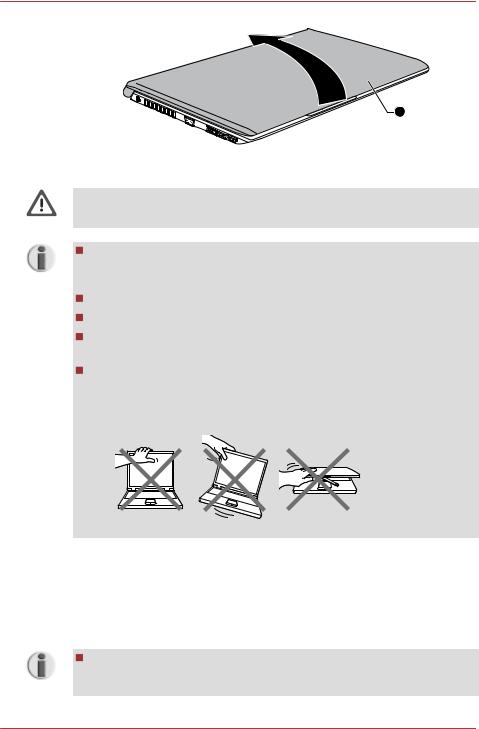
PORTÉGÉ R700 / Satellite R630
Figura1-4Abrir o painel do ecrã
1
1.Painel do ecrã
Tenha cuidados razoáveis ao abrir e fechar o painel do ecrã. A sua abertura ou fecho com violência podem danificar o computador.
Tenha cuidado para não abrir demasiadamente o painel do ecrã, pois poderia exercer demasiada força nas dobradiças do painel e causar danos.
Não pressione nem empurre directamente sobre o painel do ecrã. Não levante o computador pegando pelo painel do ecrã.
Não feche o painel do ecrã se estiver alguma esferográfica ou outro objecto entre o painel do ecrã e o teclado.
Quando abrir ou fechar o painel do ecrã, coloque uma mão na zona do apoio para as mãos, para segurar o computador, e utilize a outra mão para abrir ou fechar lentamente o painel do ecrã (não use força excessiva para abrir ou fechar o painel do ecrã).
Ligar a corrente eléctrica
Esta secção descreve como ligar a alimentação eléctrica - o indicador Energia indicará o estado. Consulte a secção Monitorização do estado da alimentação eléctrica no Capítulo 6, Energia e Modos de Arranque para obter mais informação.
Depois de ligar a alimentação pela primeira vez, não a desligue até ter configurado o sistema operativo. Consulte a secção Ligar pela primeira vez para obter mais informação.
1-6 |
Manual do Utilizador |
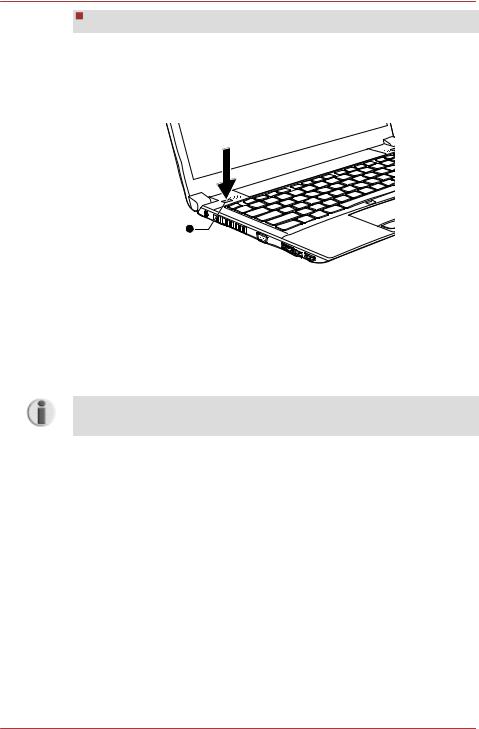
PORTÉGÉ R700 / Satellite R630
Não é possível ajustar o volume durante a configuração do Windows.
1.Abra o painel do ecrã.
2.Mantenha premido o interruptor de corrente do computador durante dois ou três segundos.
Figura1-5Ligar a corrente eléctrica
1
1.Botão para Ligar/Desligar
Ligar pela primeira vez
O ecrã inicial do Windows 7 é o primeiro a aparecer quando o computador é ligado. Siga as instruções que aparecerem no ecrã para instalar o sistema operativo correctamente.
Leia com atenção os Termos da Licença de Utilização do Software quando estes lhe forem apresentados.
Desligar a alimentação eléctrica
O computador pode ser desligado de uma das seguintes formas: Modo de Encerramento, Modo de Hibernação ou Modo de Suspensão.
Modo de Encerramento
Quando desliga a corrente no Modo de Encerramento, não são gravados dados e, quando voltar a ser ligado, o computador surgirá com o ecrã inicial do sistema operativo.
1.Se tiver introduzido dados, grave-os no disco rígido ou em outro suporte de armazenamento.
Manual do Utilizador |
1-7 |
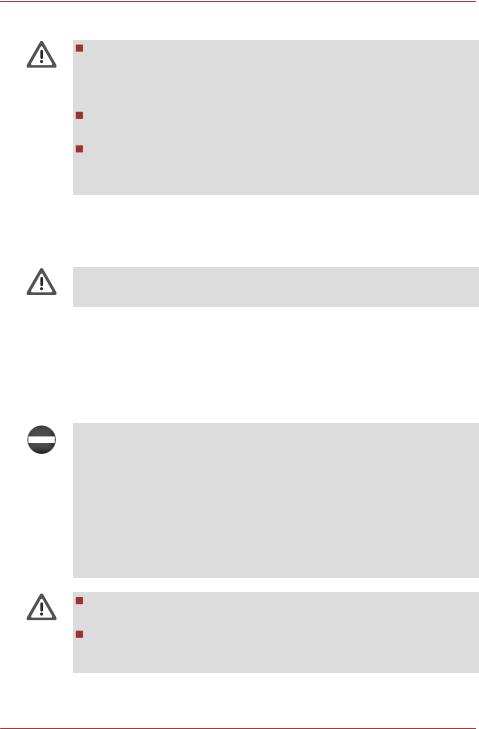
PORTÉGÉ R700 / Satellite R630
2.Antes de remover o CD/DVD ou a disquete, certifique-se de que cessou toda a actividade nos discos/disquete.
Certifique-se de que o indicador da Unidade de Disco Rígido/ Unidade de Discos Ópticos/eSATA está apagado.
Se desligar a corrente enquanto um disco estiver a ser usado, pode perder dados ou danificar o disco.
Nunca desligue a alimentação eléctrica enquanto estiver alguma aplicação a funcionar. Tal poderá causar perda de dados.
Nunca desligue a alimentação eléctrica ou dispositivos externos de armazenamento, nem retire suportes de armazenamento, durante operações de leitura/escrita. Se o fizer, poderá perder dados.
3.Clique em Iniciar.
4.Clique no botão Encerrar( ).
).
5.Desligue a alimentação de todos os periféricos que estejam ligados ao computador.
Não volte a ligar o computador nem os periféricos imediatamente. Aguarde um momento para evitar potenciais danos.
Modo de Suspensão
Se tiver de interromper o seu trabalho, pode desligar a corrente sem sair do software, colocando o computador em Modo de Suspensão. Neste modo, os dados são mantidos na memória principal do computador para que possa continuar a trabalhar a partir de onde interrompeu o trabalho, quando voltar a ligar o computador.
Quando tiver necessidade de desligar o computador, a bordo de um avião ou em outros locais onde exista regulação ou controlo de dispositivos electrónicos, desligue sempre o computador totalmente. Isto inclui desligar todos as funcionalidades de comunicações sem fios, bem como desactivar configurações que reactivem o computador automaticamente, como a função de gravação temporizada. Se não encerrar o computador totalmente, o sistema operativo do computador pode reactivar-se para efectuar tarefas pré-programadas ou preservar dados não guardados, podendo interferir com sistemas de aviação ou outros e provocar ferimentos graves.
Antes de entrar no Modo de Suspensão, não se esqueça de guardar os seus dados.
Não instale nem remova um módulo de memória enquanto o computador estiver no Modo de Suspensão. O computador ou o módulo de memória poderiam ser danificados.
1-8 |
Manual do Utilizador |
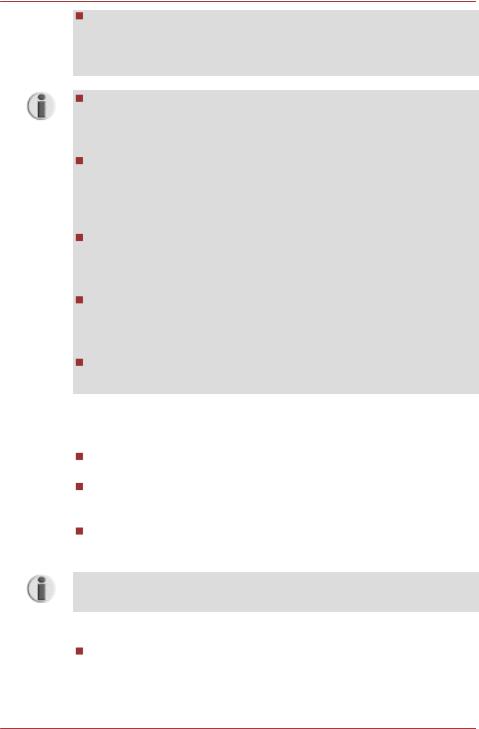
PORTÉGÉ R700 / Satellite R630
Não retire a bateria enquanto o computador estiver no Modo de Suspensão (excepto se o computador estiver ligado ao adaptador de alimentação CA). Os dados existentes na memória poderão perderse.
Quando o adaptador de alimentação CA está ligado, o computador entra no Modo de Suspensão dependendo da configuração das Opções de Energia (para aceder a estas opções, clique em Iniciar > Painel de Controlo > Sistema e Segurança > Opções de Energia ).
Para retomar o funcionamento do computador a partir do Modo de Suspensão, prima e mantenha premido o botão de energia ou qualquer tecla do teclado durante um curto período de tempo. Note que as teclas do teclado apenas despertam o computador se a opção Despertar pelo teclado estiver activada no utilitário HW Setup.
Se houver uma aplicação de rede activa quando o computador entrar no Modo de Suspensão, essa aplicação poderá não estar a funcionar quando o computador voltar a ser ligado e despertar do Modo de Suspensão.
Para impedir que o computador entre automaticamente no Modo de Suspensão, desactive esta opção nas Opções de Energia (para aceder a estas opções, clique em Iniciar > Painel de Controlo > Sistema e Segurança > Opções de Energia ).
Para utilizar a função de Suspensão Híbrida, deve configurá-la nas Opções de Energia.
Vantagens do Modo de Suspensão
A função do Modo de Suspensão proporciona as seguintes vantagens:
Repõe o ambiente de trabalho anterior mais rapidamente do que a função do Modo de Hibernação.
Poupa energia ao encerrar o sistema quando não se verificam introduções de dados ou acesso ao hardware durante o tempo determinado na função de Modo de Suspensão do sistema.
Permite a utilização da função de desligar através do painel do ecrã.
Entrar em Modo de Suspensão
Também é possível activar o modo de Suspensão premindo FN + F3 - consulte o Capítulo 5, O Teclado, para obter mais informação.
Pode entrar no modo de suspensão usando uma de três formas:
Clique em Iniciar, aponte para o ícone de seta ( ) e seleccione Suspensão no menu.
) e seleccione Suspensão no menu.
Manual do Utilizador |
1-9 |
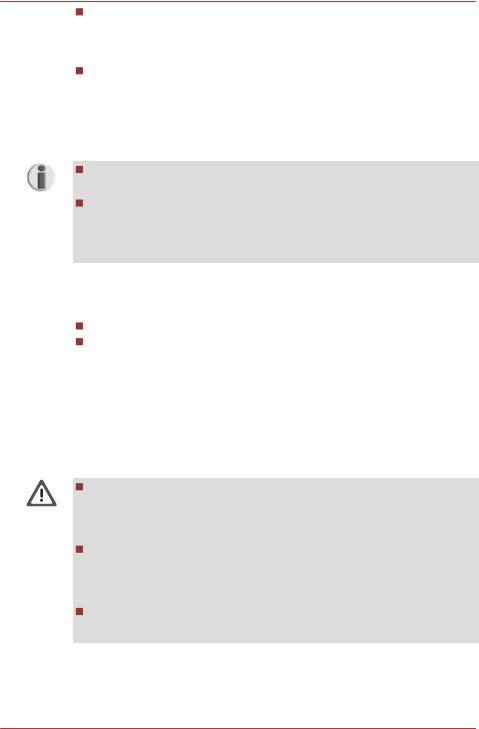
PORTÉGÉ R700 / Satellite R630
Feche o painel do ecrã Note que esta função tem de estar activada nas Opções de energia (para aceder a estas opções, clique em
Iniciar > Painel de controlo > Sistema e segurança > Opções de energia ).
Prima o botão Ligar/Desligar. Note que esta função tem de estar activada nas Opções de energia (para aceder a estas opções, clique em Iniciar > Painel de controlo > Sistema e segurança > Opções de energia ).
Quando voltar a ligar a alimentação eléctrica, pode continuar a partir de onde ficou quando encerrou o computador.
Quando o computador se encontra em Modo de Suspensão, o indicador de energia fica intermitente em cor-de-laranja.
Se estiver a utilizar o computador apenas com a energia da bateria, pode prolongar o tempo total de operacionalidade se o encerrar em Modo de Hibernação - o Modo de Suspensão consome mais energia quando o computador está desligado.
Limitações do Modo de Suspensão
O Modo de Suspensão não funciona nas seguintes condições:
Se o computador for ligado imediatamente após ter sido encerrado. Se os circuitos da memória estiverem expostos a electricidade estática ou ruído eléctrico.
Modo de Hibernação
A função do Modo de Hibernação guarda o conteúdo da memória no disco rígido quando o computador é desligado, para que possa ser reposto o estado de funcionamento anterior quando o computador voltar a ser ligado. Note que a função do Modo de Hibernação não guarda o estado de quaisquer dispositivos periféricos ligados ao computador.
Guarde os seus dados. Ao entrar no Modo de Hibernação, o computador guarda o conteúdo da memória na unidade de disco rígido. No entanto, por questões de segurança, recomenda-se que guarde os seus dados manualmente.
Perderá dados se retirar a bateria ou desligar o adaptador de CA antes da gravação de dados estar concluída. Aguarde até que o indicador de Unidade de Disco Rígido/Unidade de Discos Ópticos/ eSATA se apague.
Não instale nem remova um módulo de memória enquanto o computador estiver no Modo de Hibernação. Perderia dados.
Vantagens do Modo de Hibernação
A função do Modo de Hibernação proporciona as seguintes vantagens:
1-10 |
Manual do Utilizador |
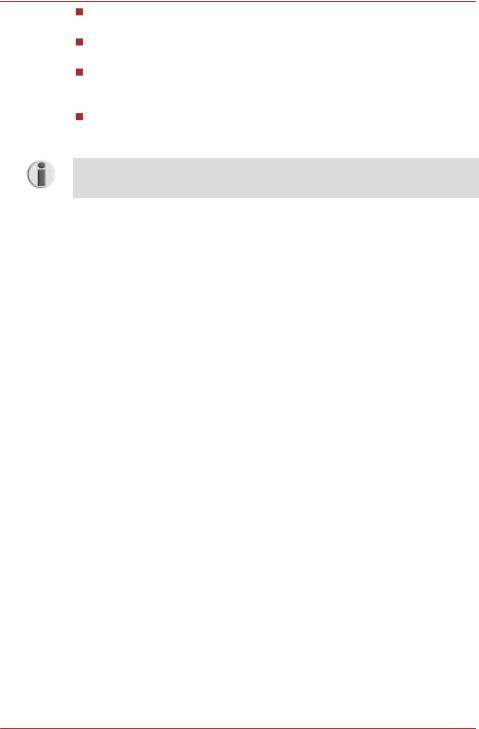
PORTÉGÉ R700 / Satellite R630
Guarda os dados no disco rígido quando o computador é desligado automaticamente devido ao facto da bateria estar com pouca carga. Pode voltar imediatamente ao seu ambiente de trabalho quando ligar o computador.
Poupa energia ao encerrar o sistema quando não se verificam introduções de dados ou acesso ao hardware durante o tempo determinado na função Hibernação do sistema.
Permite a utilização da função de desligar através do painel do ecrã.
Iniciar o Modo de Hibernação
Também é possível activar o modo de Suspensão premindo FN + F4 - consulte o Capítulo 5, O Teclado, para obter mais informação.
Para entrar no Modo de Hibernação, siga os passos indicados em baixo.
1.Clique em Iniciar.
2.Aponte para o ícone de seta ( ) e seleccione Hibernar no menu.
) e seleccione Hibernar no menu.
Modo de Hibernação Automática
O computador pode ser configurado para entrar automaticamente no Modo de Hibernação quando premir o botão de energia ou fechar o painel do ecrã. Pode seguir os passos descritos abaixo para definir esta configuração:
1.Clique em Iniciar e depois em Painel de controlo.
2.Clique em Sistema e segurança e, em seguida, em Opções de energia
3.Clique em Escolher o que o botão de energia faz ou Escolher o que acontece quando o painel do ecrã é fechado.
4.Active as definições necessárias para o Modo de Hibernação:
Quando eu premir o botão de energia e Quando eu fechar o painel.
5.Prima o botão Guardar alterações.
Gravação de dados no Modo de Hibernação
Quando se encerra o computador no Modo de Hibernação, o computador demora algum tempo a gravar os dados actualmente na memória para o disco rígido. Durante este breve espaço de tempo, o indicador de
Unidade de Disco Rígido/Unidade de Discos Ópticos/eSATA acendese.
Após desligar o computador e os dados da memória serem gravados no disco rígido, desligue a alimentação eléctrica de quaisquer dispositivos periféricos.
Manual do Utilizador |
1-11 |
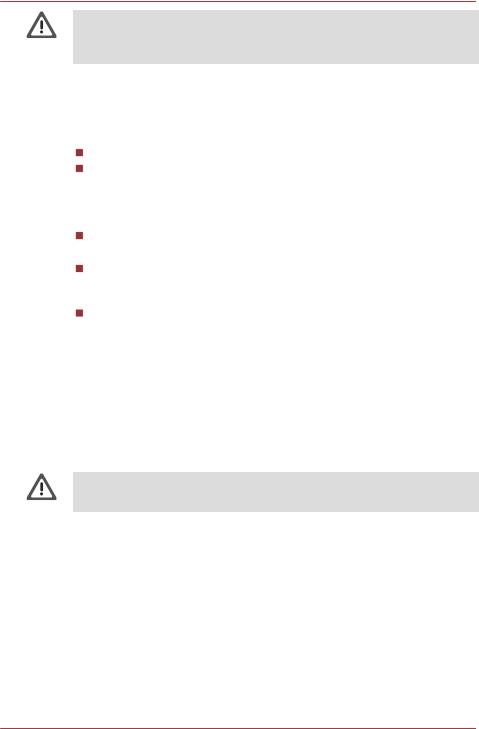
PORTÉGÉ R700 / Satellite R630
Não volte a ligar o computador nem os outros dispositivos imediatamente. Aguarde um momento para que todos os condensadores descarreguem por completo.
Reiniciar o computador
Existem certas situações que exigem a reinicialização do computador. Por exemplo:
Alterar certas configurações do computador.
Ocorrer um erro e o computador deixar de responder aos comandos do teclado.
Se tiver necessidade de reiniciar o computador, existem três formas de o fazer:
Clique em Iniciar, aponte para o ícone de seta ( ) e seleccione Reiniciar no menu.
) e seleccione Reiniciar no menu.
Prima CTRL, ALT e DEL simultaneamente (uma vez) para fazer aparecer a janela de menu e, em seguida, seleccione Reiniciar nas
Opções de encerramento.
Prima o botão da energia e mantenha-o premido durante cinco segundos. Assim que o computador se tiver desligado, aguarde entre dez e quinze segundos até voltar a ligá-lo premindo o botão de ligar/ desligar.
Opções de Recuperação do Sistema
As Opções de Recuperação do Sistema encontram-se numa partição oculta no disco rígido.
Esta partição contém ficheiros que podem ser utilizados para reparar o sistema, caso ocorra algum problema.
As Opções de Recuperação do Sistema deixarão de poder ser utilizadas se esta partição for apagada.
Opções de Recuperação do Sistema
As Opções de Recuperação do Sistema são instaladas no disco rígido ainda na fábrica. O menu das Opções de Recuperação do Sistema inclui ferramentas de reparação de problemas de arranque, ferramentas de diagnóstico e ferramentas de recuperação do sistema.
Consulte o índice da Ajuda e suporte do Windows para obter mais informação sobre a Reparação do arranque.
As Opções de Recuperação do Sistema também podem ser executadas manualmente para resolver problemas.
O procedimento é o seguinte. Siga as instruções que aparecerem no ecrã.
1-12 |
Manual do Utilizador |
